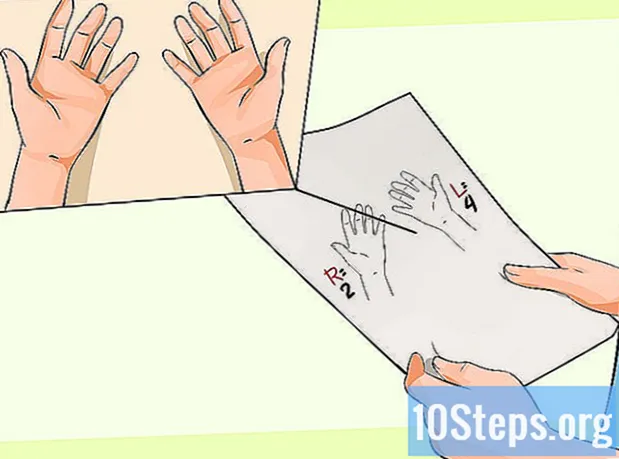Inhoud
- stadia
- Deel 1 Selecteer een video
- Deel 2 Selecteer een audiotrack
- Deel 3 Voeg de audiotrack toe aan de video
Muziek toevoegen aan YouTube-video's is precies wat nodig is om dempende inhoud aantrekkelijker, boeiender en interactiever te maken voor abonnees. Het proces lijkt misschien moeilijk, maar het is gemakkelijk om een audiotrack toe te voegen aan een YouTube-video met behulp van Videobeheer.
stadia
Deel 1 Selecteer een video
- Log in op uw Google-account. Ga naar de YouTube-startpagina en klik op log in rechtsboven. Voer uw Gmail-adres en wachtwoord in de verplichte velden in en klik Verbinding om in te loggen op je YouTube-account.
-

Selecteer een video. Zoek in je kanaal naar de video die je wilt bewerken.- Klik op Mijn ketting in de linkerzijbalk om de lijst met video's in je kanaal weer te geven.
- Klik op video's onder de omslagfoto van het kanaal om de lijst met video's te bekijken.
- Blader door de lijst en selecteer een video door op de titel te klikken. De geselecteerde video wordt geopend in de speler.
Deel 2 Selecteer een audiotrack
-

Start YouTube Video Manager. Je moet naar de pagina Video's bewerken gaan in 'Videobeheer' van je kanaal.- Klik op Videobeheer onder de videospeler. Je ziet alle video's in je kanaal van boven naar beneden.
- kiezen Bewerken naast de video die je wilt bewerken. De bewerkingspagina wordt geopend.
- Klik op audio bovenaan de speler. Rechts van het venster wordt een lijst met beschikbare audiotracks geopend.
-

Zoek naar een audiobestand in het menu Categorieën. Je moet een audiobestand zoeken en kiezen dat overeenkomt met de inhoud van je video. Het audiobestand moet even lang zijn als de video.- Klik op het vervolgkeuzemenu Toptitels om de muziekcategorieën te openen. Je kunt kiezen uit verschillende populaire genres: Ambiance, Soundtracks, Klassiek, Country & folk, Dance en elektronische muziek, Hip Hop en rap, Jazz en blues, Pop, R & B en Soul, Reggae of Rock.
- Kies een van deze categorieën om de bijbehorende lijst met audiotracks te bekijken. U kunt ook de categorie kiezen Toptitels om de lijst met alle beschikbare audiotracks te bekijken.
-

Zoek naar een audiobestand met behulp van de zoekbalk. Als u een titel van een nummer in gedachten heeft, kunt u deze direct zoeken met behulp van de zoekbalk onder de lijst met audiotracks. Typ de zoekwoorden die overeenkomen met het nummer dat u zoekt. U kunt de titel van het nummer of de naam van de zanger typen.- Druk op Enter op uw toetsenbord om het zoeken te starten. U ziet het zoekresultaat dat overeenkomt met uw zoekwoorden in de lijst onder de videospeler aan de linkerkant. Scroll naar beneden om de resultaten van boven naar beneden te bekijken.
-

Ga naar YouTube-audiobibliotheek. Als u niet tevreden bent met het zoeken op categorie of met de zoekbalk, probeer dan de audiobibliotheek. U kunt uw zoekopdracht aanpassen op genre, stemming, instrument, duur of populariteit.- Klik op het tabblad Geluidseffecten naast Gratis muziek om alleen de lijst met geluidseffecten weer te geven. Kopieer de titel van het nummer naar de YouTube-audiobibliotheek en plak deze in de zoekbalk op de audiobewerkingspagina om deze te vinden en te selecteren.
- Zoek naar audiotracks van dezelfde lengte als het videobestand door het vakje aan te vinken Toon alleen nummers van dezelfde lengte als deze video onderaan de pagina. Klik op het vakje om het in of uit te schakelen.
- U kunt audiobestanden zoeken zonder te adverteren. Bestanden die advertenties bevatten, tonen tijdens het afspelen advertenties op uw video. Schakel het selectievakje uit Muziek met geautoriseerde advertenties om de lijst met muziek zonder advertenties te bekijken.
- Alle muziek in de lijst kan opnieuw worden gebruikt en inkomsten genereren.
Deel 3 Voeg de audiotrack toe aan de video
-

Controleer de lengte van de audiotrack en de video. Voordat u een audiotrack aan uw video toevoegt, moet u hun respectieve duur vergelijken. U ziet deze informatie naast elke audiotrack in de afspeellijst. -

Voeg de geselecteerde audiotrack toe aan je video. Klik op de geselecteerde muziek in de lijst aan de rechterkant om deze aan je video aan de linkerkant toe te voegen. U ziet een voorbeeld van het resultaat. -

Bewerk het geselecteerde audiobestand. U moet de titel van het geselecteerde audiobestand zien met enkele bewerkingsopties onder de videospeler.- Klik op Pas de audiotrack aan rechts van de audiobestandsbalk om de positie en lengte aan te passen en aan te passen. Beweeg uw muiscursor over de begin- of eindbalk van het audiobestand om het bij te snijden en aan te passen aan de lengte van het videobestand.
- U kunt de lengte van het audiobestand vanaf het begin of het einde aanpassen door de muiscursor te slepen. Wanneer u klaar bent, klikt u op Aanpassing voltooid onder de bewerkingsbalk.
- Klik op de schuifregelaar links van de knop Pas de audiopositie aan om het niveau van de geselecteerde audiotrack aan te passen. Klik en houd de cursor vast om deze naar links of rechts te verplaatsen.
- U kunt de audiotrack aanpassen om het originele geluid van de video naar voren te brengen door de schuifregelaar naar links te verplaatsen of alleen muziek af te spelen door deze naar rechts te verplaatsen.
- De optie "Alleen muziek" geeft aan dat alleen de geselecteerde audiotrack hoorbaar is.
- Klik op Pas de audiotrack aan rechts van de audiobestandsbalk om de positie en lengte aan te passen en aan te passen. Beweeg uw muiscursor over de begin- of eindbalk van het audiobestand om het bij te snijden en aan te passen aan de lengte van het videobestand.
-

Bewaar en publiceer je video Sla het bewerkte bestand op als het bewerken is voltooid. U kunt de bestaande video vervangen of opslaan als een nieuw videobestand.- Klik op Opnemen of Opslaan als in de rechterbovenhoek van de videospeler om de bewerkte versie te publiceren met de audiotrack die u hebt toegevoegd.
- Het registratie- en publicatieproces kan even duren, dus wees geduldig.

- Je kunt meerdere audiotracks aan je video toevoegen door in de YouTube-audiobibliotheek te tikken. De videobewerkingsapplicatie waarmee je video's kunt bewerken, is sinds 20 september 2017 niet meer beschikbaar.
- Gebruik audiotracks uit de YouTube-audiobibliotheek om de mogelijkheid van rechtszaken met betrekking tot inbreuk op het auteursrecht te voorkomen.
- Kies geen nummer korter dan de video.
- Als u de aan een video toegevoegde muziek wilt uitschakelen, klikt u op Herstel de originele versie rechtsboven in Videobeheer. Hiermee wordt de bewerking verwijderd en wordt de video in de vorige indeling geleverd.
- Voeg geen commerciële muziek toe aan je video voordat je deze uploadt naar YouTube. Het kan worden verwijderd.